이 제어를 수정하면 이 페이지는 자동으로 업데이트됩니다.
Final Cut Pro Logic 이펙트
Mac용 Final Cut Pro의 Delay Designer에서 탭 선택하기
항상 하나 이상의 탭이 선택되어 있어야 합니다. 선택한 탭은 색상으로 쉽게 구분할 수 있습니다. 토글 막대 아이콘과 확인 막대의 선택한 탭 문자는 흰색입니다.
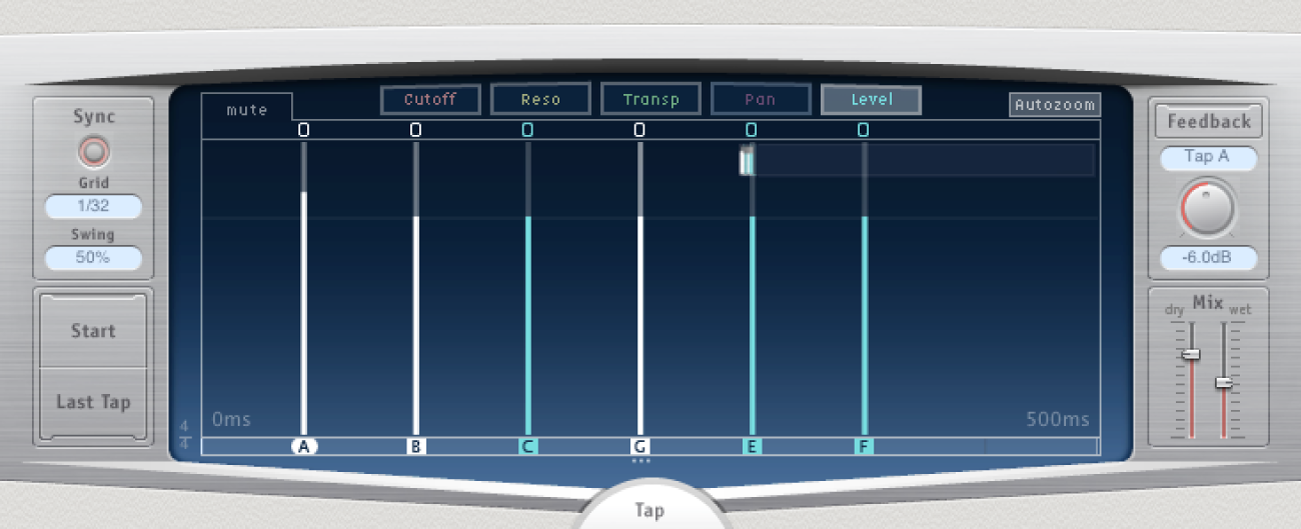
탭 선택하기
Final Cut Pro 타임라인에서 Delay Designer 이펙트가 적용된 클립을 선택한 후, 오디오 인스펙터에서 이펙트의 설정을 여십시오.
이펙트를 추가하고 이펙트의 컨트롤을 보려면 Mac용 Final Cut Pro에서 클립에 Logic 이펙트 추가하기의 내용을 참조하십시오.
다음 중 한 가지를 수행하십시오.
Tap 디스플레이에서 탭을 클릭합니다.
확인 막대에서 적절한 탭 문자를 클릭합니다.
탭 이름 왼쪽에 있는 화살표 중 하나를 클릭하여 다음 또는 이전 탭을 선택합니다.
탭 이름 오른쪽의 팝업 메뉴를 클릭한 다음 적절한 탭 문자를 선택합니다.
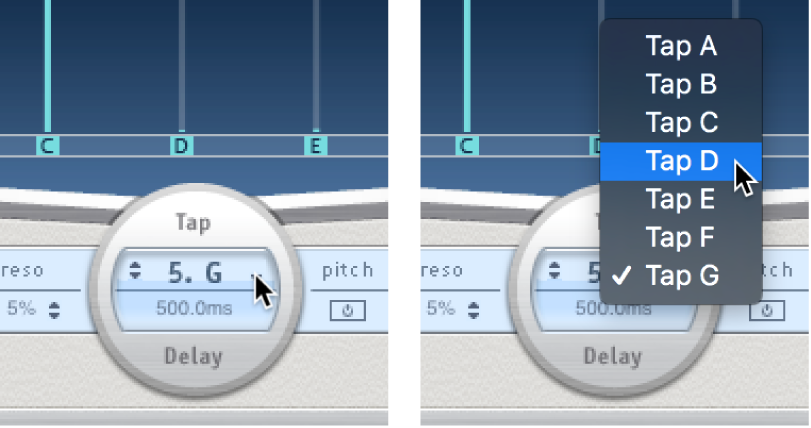
다중 탭 선택하기
Final Cut Pro 타임라인에서 Delay Designer 이펙트가 적용된 클립을 선택한 후, 오디오 인스펙터에서 이펙트의 설정을 여십시오.
이펙트를 추가하고 이펙트의 컨트롤을 보려면 Mac용 Final Cut Pro에서 클립에 Logic 이펙트 추가하기의 내용을 참조하십시오.
다음 중 한 가지를 수행하십시오.
여러 개의 탭을 선택하려면 Tap 디스플레이의 배경을 가로질러 드래그합니다.
인접하지 않은 여러 개의 탭을 선택하려면 Tap 디스플레이의 특정 탭을 Shift-클릭합니다.
이 설명서 다운로드: Apple Books
피드백을 보내 주셔서 감사합니다.